在如今这个数字化时代,人们越来越依赖于电子设备,特别是电脑和手机,有时候我们可能会遇到这样的情况:在电脑上有一段很精彩的视频,想要分享给朋友或者在手机上观看,但是不知道如何将电脑中的视频传输到手机上。这个问题并不难解决,只需要一些简单的步骤就可以实现。接下来我们就来看一下怎么把电脑的视频移到手机上。
电脑中的视频如何传输到手机
方法如下:
1.这里不使用发送文件的方式来进行操作。直接用数据线连接到电脑的usb接口上面。当把数据线连接到电脑之后,默认的在手机上面会提示充电模式。这里需要在它的充电模式上面更改一下,把它更改为usb媒体存储模式。
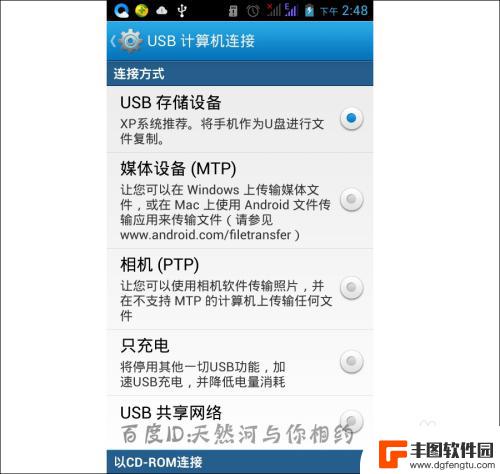
2.接着就可以在电脑的桌面上或我的计箕机中找到手机中的可移动磁盘H或可移动磁盘I。在想要复制视频的磁盘上面双击打开这个移动盘。
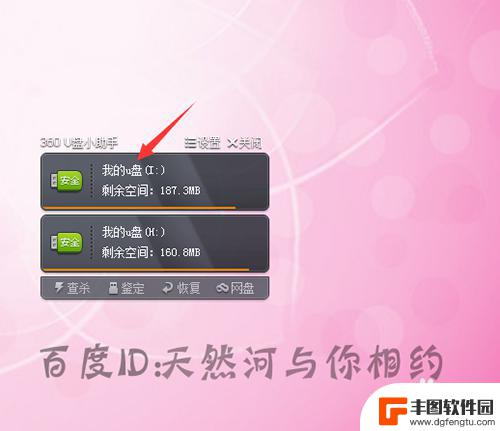
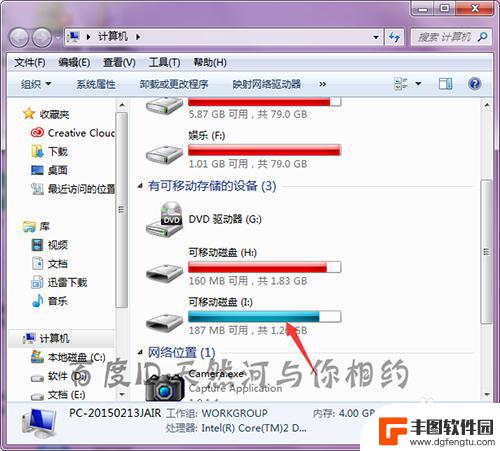
3.也可以把视频放到其它的文件夹中,这里就把视频放入到相相所在的文件夹中。打开移动盘I后,在列表中找到DIC的文件夹。
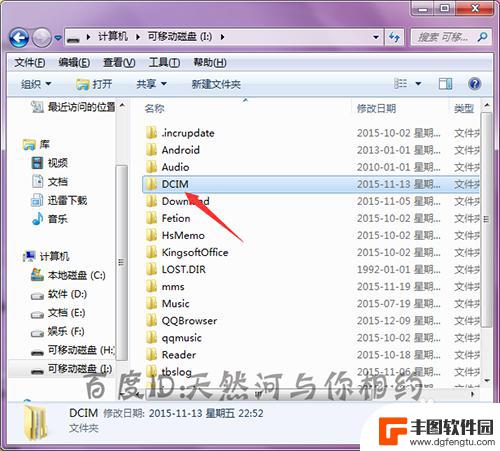
4.接着在打开的界面中再双击打开Camwra的文件夹,这个就是相机照片或者录制视频后所保存的文件夹。
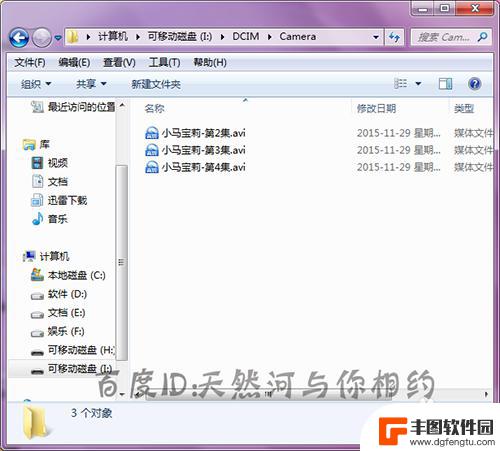
5.打开这个文件夹后,可以看到在这个文件夹中已经保存过了几个视频。这里想要把电脑中的视频也保存到手机的这个文件夹中的话,可以直接选中电脑中的视频在上面点击右键,选择复制。然后在这个文件夹的空白处选择粘贴。就可以把视频保存到这个文件夹中。
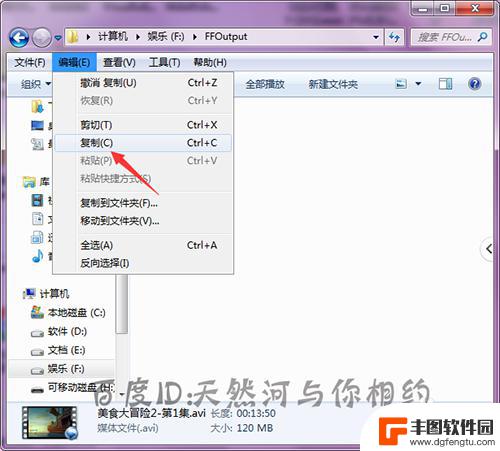
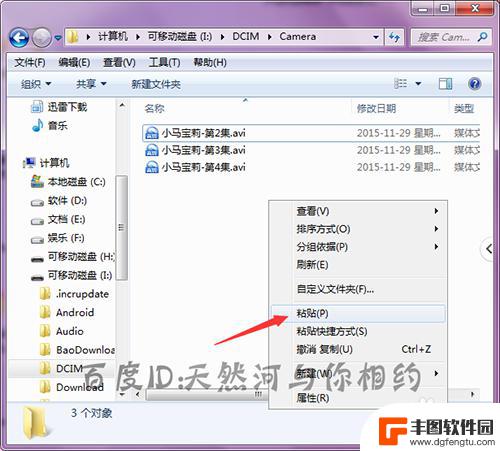
6.如果不想使用复制粘贴的方法,可以直接把想要保存的视频拉入到这个文件夹中也是可以的。选中视频后用鼠标拉着这个视频到手机的这个文件夹中,在出现移动到就可以松开鼠标。视频就会自动的进行复制。也是平时比较常用的一种方法。
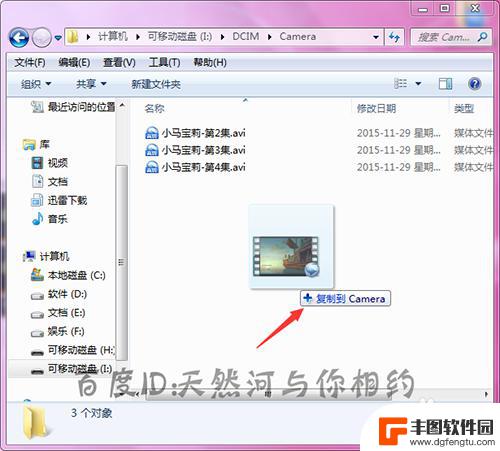
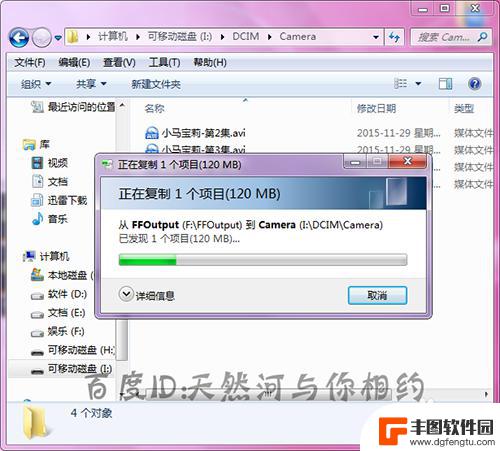
以上就是将电脑视频移动到手机的全部内容,如果你遇到这种情况,你可以按照以上操作解决问题,非常简单快速,一步到位。
相关教程

怎么把手机中的视频上传到电脑上 手机视频如何在电脑上查看
随着手机摄像功能的不断提升,我们拍摄的视频越来越清晰生动,但是有时候我们想要把手机中的视频上传到电脑上,却不知道该如何操作。将手机中的视频传输到电脑上并不难,只需一根数据线或者...
2024-05-06 10:30:30
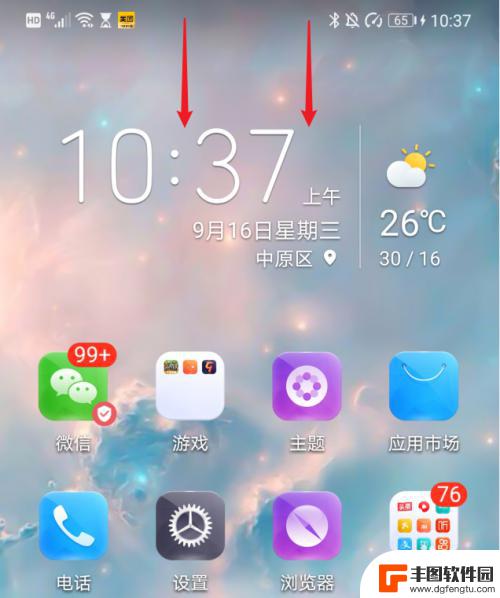
华为怎么把照片传到电脑上去 华为手机如何将照片和视频传输到电脑
在日常生活中,我们经常会遇到需要将华为手机中的照片和视频传输到电脑上的情况,这个过程看似简单,但对于一些不熟悉操作的人来说,可能会出现困难。华为手机在传输照片和视频到电脑的方法...
2024-06-03 14:38:43
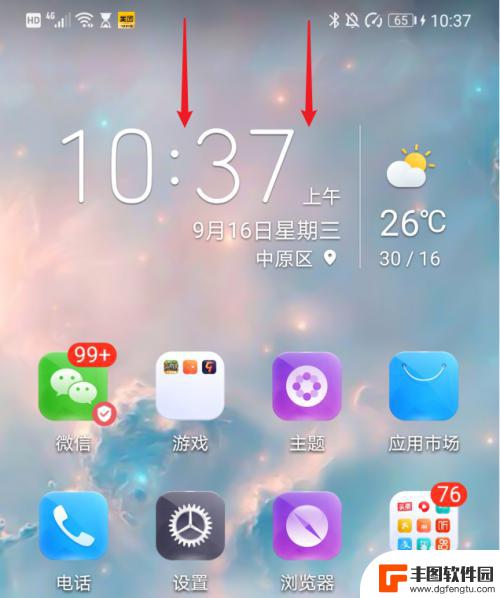
怎么样把华为手机照片导入电脑 华为手机如何将照片和视频传输到电脑
在日常生活中,我们经常会拍摄大量的照片和视频,而华为手机作为一款性能出众的智能手机,拥有着优质的摄像功能,当我们想要把这些珍贵的照片和视频传输到电脑上保存时,却可能会遇到一些困...
2024-07-13 15:30:35
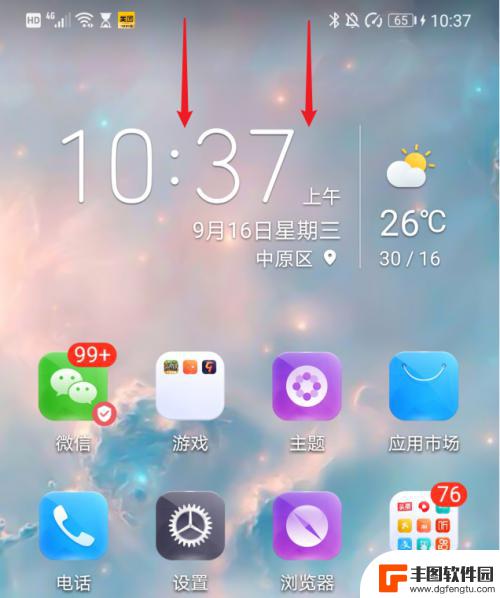
华为手机怎么往电脑里导照片 华为手机如何将照片和视频传输到电脑
在日常生活中,我们经常会拍摄大量的照片和视频,但是手机的存储空间有限,因此需要将这些珍贵的回忆传输到电脑上进行备份,对于华为手机用户来说,如何将照片和视频传输到电脑可能是一个常...
2024-05-31 11:42:51

华为相册怎么导入到电脑 华为手机如何将照片和视频传输到电脑
想要将华为手机中的照片和视频传输到电脑上进行备份或编辑,是许多用户经常遇到的问题,华为手机自带的相册功能提供了多种导出选项,让用户可以轻松将照片和视频传输到电脑。同时通过连接U...
2024-06-01 13:42:45
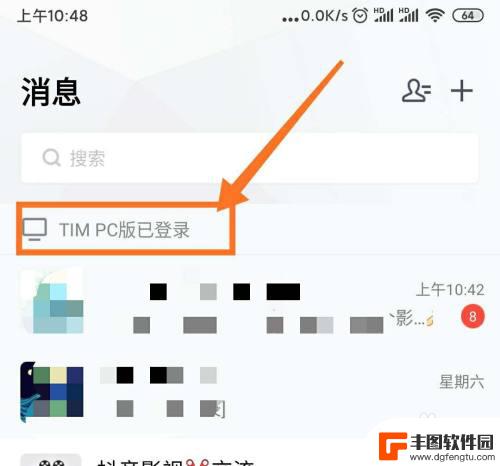
电脑视频传到手机怎么不压缩画质 电脑怎么向手机传送大文件
随着科技的不断发展,电脑和手机已经成为人们日常生活中不可或缺的工具,许多人在将电脑上的视频传输到手机时常常遇到一个问题:画质压缩。如何才能实现高清画质的视频在电脑和手机之间的传...
2024-06-13 13:33:06

苹果手机流量设置在哪里设置 苹果手机流量使用限制在哪调整
苹果手机作为目前市场上最受欢迎的智能手机品牌之一,其流量设置和使用限制也备受用户关注,在苹果手机上,我们可以通过设置中的蜂窝移动网络选项来调整流量使用限制,以便控制流量的使用情...
2025-02-18 17:30:20

手机如何扫描纸质表格文件 手机扫描纸质文件转电子版
现在随着科技的不断发展,手机不仅仅是通信工具,还是我们生活中必不可少的工具之一,而其中最方便的功能之一便是可以利用手机扫描纸质文件,将其转化为电子版。这种技术不仅可以方便我们的...
2025-02-18 16:27:09
小编精选
手机怎么把动态图片设置成壁纸 安卓手机动态壁纸设置方法
2025-02-18 15:25:32苹果手机老是横屏怎么办 苹果手机自动横屏怎么关闭
2025-02-18 13:19:17苹果12手机5g怎么变成4g了 怎么在苹果手机上将5G信号改为4G网络
2025-02-17 16:40:17手机上怎么设置打字提示音 iPhone苹果手机打字时怎么调节按键声音大小
2025-02-17 14:36:48vivo手机怎么微信开美颜 vivo手机微信视频美颜功能怎么开启
2025-02-17 12:30:17手机屏幕怎么变小 华为 华为手机小屏模式怎么设置
2025-02-17 11:37:32小米手机如何设置后盖打开 小米手机后盖打开方法
2025-02-17 08:21:08苹果手机默认输入法怎么设置 苹果手机默认输入法怎么调整
2025-02-16 17:41:50手机的副屏如何才能关闭 如何关闭分屏模式
2025-02-16 15:42:34手机输入法怎么突然变了 手机输入法英文变中文
2025-02-16 14:21:56热门应用